So binden Sie Twitter-Testimonials in Ihre Website ein: Social Media Examiner
Twitter / / September 25, 2020
 Was für die meisten potenziellen Kunden wichtig ist, ist nicht was Sie Sagen Sie über Ihr Geschäft, aber was Ihre bestehenden Kunden muss sagen.
Was für die meisten potenziellen Kunden wichtig ist, ist nicht was Sie Sagen Sie über Ihr Geschäft, aber was Ihre bestehenden Kunden muss sagen.
Hier ist eine einfache Strategie, die Ihnen hilft Interessenten davon überzeugen, Kunden zu werden. Dazu werden Twitter-Testimonials in Ihre Website eingebettet.
Warum Testimonials wichtig sind
Wenn potenzielle Kunden Ihr Unternehmen online überprüfen, möchten sie den Nachweis erbringen, dass Sie das halten, was Sie versprechen. Es ist wichtig, dass Sie Beweisen Sie, dass Sie zufriedene Kunden haben.
Testimonials sind mächtig, weil sie in eigenen Worten direkt von Ihren Kunden kommen. Es ist wichtig für dich Fügen Sie Ihrer Website Testimonials hinzu. Sie können leicht Tippen Sie auf Tweets von Personen, die großartige Dinge über Ihr Unternehmen sagen.
Warum Tweets gute Zeugnisse sind
Tweets sind aus mehreren Gründen großartige Zeugnisse:
- Sie sind kurz, so kommen sie schnell auf den Punkt.
- Die Leute schreiben sie in einem Moment der Begeisterung, also sind sie es voller Lob und Aufregung.
- Sie sind geschrieben für die öffentliche ÜberprüfungSie müssen also nicht um Erlaubnis bitten, um einen Tweet als Testimonial zu verwenden.
Welche Arten von Tweets eignen sich hervorragend als Kundenreferenz? Diejenigen, deren gesamter Inhalt sich auf Ihr Unternehmen, Ihr Produkt oder Ihre Dienstleistung bezieht.
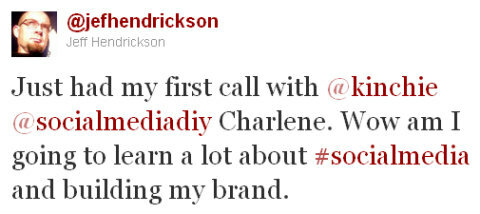
Verwenden Sie Twitter-Favoriten, um Testimonials anzuzeigen
Twitter macht es Ihrem Unternehmen leicht Erfassen und Anzeigen von Tweets, wenn Sie diese als Favoriten markieren. Damit diese Strategie funktioniert, müssen Sie Verwenden Sie Favoriten ausschließlich für Testimonials.
Um einen Tweet zu favorisieren, bewegen Sie die Maus über den Tweet. Twitter zeigt eine Liste von Befehlen an, die erst sichtbar werden, wenn Sie mit der Maus über den Tweet fahren. Suchen Sie die Option Favorit (Stern) und klicken Sie darauf. Twitter fügt diesen Tweet Ihrer Liste der Lieblings-Tweets hinzu.
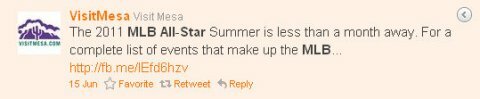
Twitter ermöglicht es Ihnen Zeigen Sie Ihre neuesten Lieblingstweets mithilfe eines Widgets auf Ihrer Website oder Ihrem Blog an. Jedes Mal, wenn Sie einen neuen Lieblingstweet markieren, fügt Twitter ihn automatisch Ihren Kundenreferenzen hinzu.
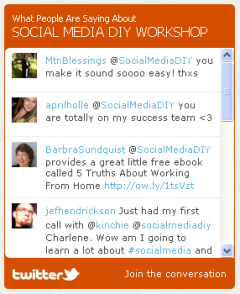
So erstellen Sie Ihre Testimonials Twitter Widget
Bevor Sie mit dem Erstellen Ihres Widgets für Twitter-Favoriten beginnen, benötigen Sie folgende Informationen:
- Die Größe des Spots für Ihr Twitter-Widget auf Ihrer Website in Pixel (Höhe und Breite).
- Optional: Der Hex-Code (zum Beispiel: # d34e01) für Farben, die auf Ihrer Site zum Anpassen des Widgets verwendet werden.
Möglicherweise benötigen Sie auch technische Unterstützung, um den HTML-Code in Ihr Blog oder Ihre Website einzufügen.
Zu Erstellen Sie Ihr Widget und passen Sie es an:
# 1: Die Twitter Widgets Seite
Wählen Sie Widgets für Ihre Website auf der Twitter Widgets Seite.
Klicken Sie auf Meine Website.
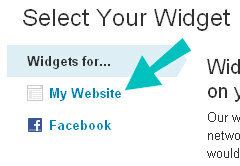
Klicken Sie auf Faves Widget.
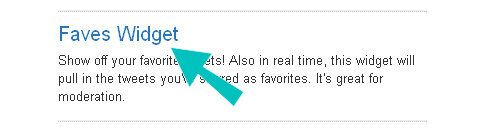
Stellen Sie sicher, dass Sie einige Tweets favorisiert haben.
# 2: Passen Sie Ihre Widget-Überschrift an
Zu Passen Sie Ihr Widget an:
- Ändern Sie den Titel in "Was die Leute sagen" (oder ähnliches)..
- Ändern Sie die Beschriftung in Ihren Firmennamen (falls erforderlich).
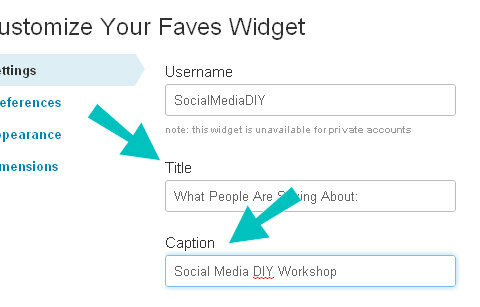
Klicken Sie auf Testeinstellungen um zu sehen, wie Ihre Änderungen wirksam werden (falls erforderlich). Auf der rechten Seite zeigt Twitter Ihr Widget mit Ihren Favoriten und Ihren Einstellungen an.
Holen Sie sich YouTube Marketing Training - Online!

Möchten Sie Ihr Engagement und Ihren Umsatz mit YouTube verbessern? Nehmen Sie dann an der größten und besten Versammlung von YouTube-Marketingexperten teil, die ihre bewährten Strategien teilen. Sie erhalten eine schrittweise Live-Anleitung, die sich auf Folgendes konzentriert YouTube-Strategie, Videoerstellung und YouTube-Anzeigen. Werden Sie zum YouTube-Marketing-Helden für Ihr Unternehmen und Ihre Kunden, während Sie Strategien implementieren, die nachgewiesene Ergebnisse erzielen. Dies ist eine Live-Online-Schulungsveranstaltung Ihrer Freunde bei Social Media Examiner.
KLICKEN SIE HIER FÜR DETAILS - VERKAUF ENDET AM 22. SEPTEMBER!# 3: Passen Sie Ihre Widget-Einstellungen an
Klicken Sie auf Einstellungen. Twitter zeigt die Seite Anpassen der Favoriten-Widget-Einstellungen an. Auf dieser Seite können Sie die Funktionsweise Ihres Widgets anpassen. Wählen Sie die gewünschten Optionen für Ihr Widget aus.
- Die Umfrage nach neuen Ergebnissen sucht ständig nach neuen Tweets, die als Favorit markiert sind.
- Mit der Bildlaufleiste einschließen können Sie mehr Tweets hinzufügen, als in den Anzeigebereich des Widgets passen.
- Um Ihre Liste durch Ihre Tweets zu scrollen, wählen Sie Zeitintervall und Schleifenergebnisse.
- Deaktivieren Sie zum Entfernen des Datums die Option Zeitstempel anzeigen. (Lassen Sie diese Option aktiviert, wenn Sie die Testimonialdaten des Kunden anzeigen möchten.)
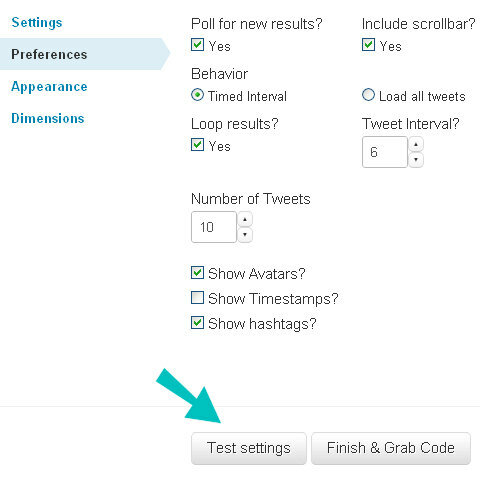
Um die Wirkung Ihrer Optionen zu sehen, Klicken Sie auf Testeinstellungen. Experimentieren Sie, bis das Widget so funktioniert, wie Sie es auf Ihrer Site möchten.
# 4: Passen Sie Ihr Widget an Ihre Website- und Markenfarben an
Klicken Sie auf Darstellung. Twitter zeigt die Seite Anpassen des Favoriten-Widget-Erscheinungsbilds an.
Auf dieser Seite können Sie die in Ihrem Widget verwendeten Farben ändern. Verwenden Sie die Hex-Codes für Ihre Site-Farben, um Ihr Twitter-Widget genau auf Ihre Site abzustimmen.
Zu Ändern Sie eine Widget-Farbe:
Klicken Sie auf das Farbfeld neben der Farbe, die Sie ändern möchten. Twitter zeigt ein Farbauswahlfenster an.
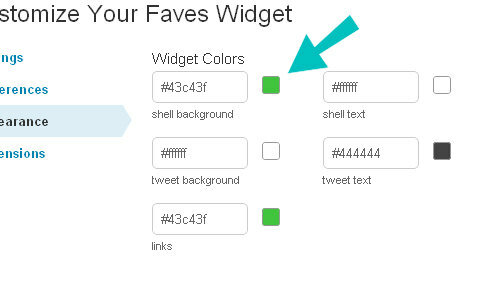
Geben Sie den Hex-Code für die gewünschte Farbe ein.
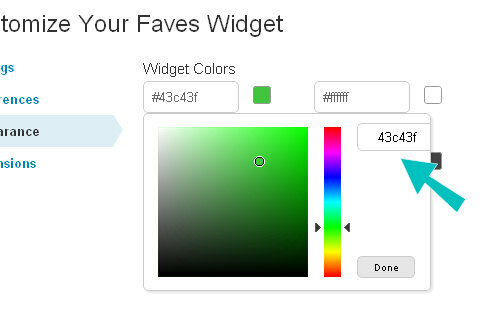
Klicken Sie auf Fertig. Twitter aktualisiert das Farbfeld und das Widget-Beispiel.
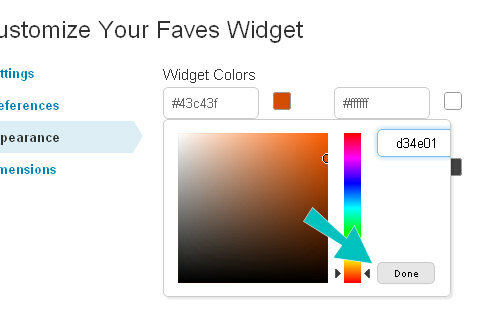
Klicken Sie auf Testeinstellungen, um Ihre Farben anzuzeigen (falls erforderlich).
# 5: Passen Sie Ihr Widget an den Platz auf Ihrer Site an
Klicken Sie auf Dimensionen. Twitter zeigt die Seite Anpassen der Favoriten-Widget-Abmessungen an.
Geben Sie die Höhe und Breite Ihres fertigen Widgets in Pixel ein.
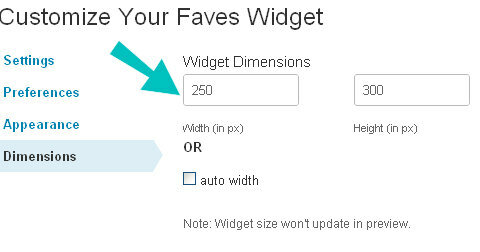
# 6: Beende dein Twitter Faves Widget
Wenn Sie Ihr Twitter Faves-Widget angepasst haben, klicken Sie auf Fertig stellen und Code abrufen.
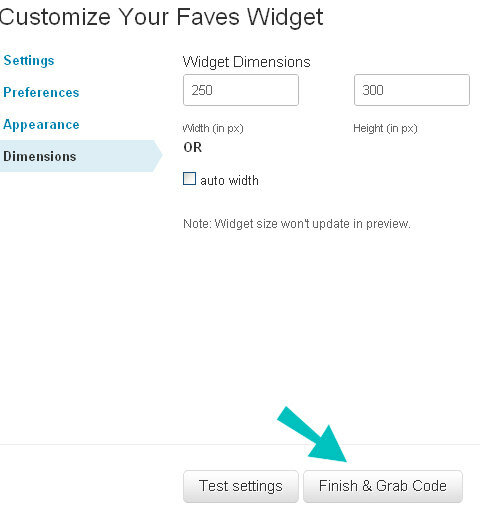
Twitter zeigt den Code in einem Textfeld in der Mitte der Seite an. Kopieren Sie diesen Code und fügen Sie ihn zur Speicherung in eine Textdatei oder direkt in Ihre Website ein.
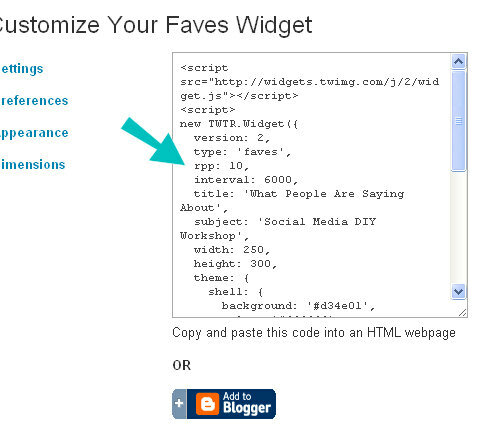
Trinkgeld: Wenn Sie diese Seite verlassen, gehen Ihre Anpassungseinstellungen verloren. Speichern Sie diesen Code dauerhaft durch Speichern in einer Textdatei, einem Microsoft Word-Dokument oder einem anderen Speicherort.
Ihre Website verwendet diesen Code, um Ihr Twitter-Widget anzuzeigen. Sie fügen den Code an der Stelle in Ihre Website ein, an der das Twitter-Widget angezeigt werden soll. Häufige Orte für Twitter-Widgets sind:
- Die Startseite Ihrer Website. Platzieren Sie Ihre Kundenreferenzen dort, wo neue Besucher sie leicht finden können.
- In Ihrer Blog-Seitenleiste. Wenn Ihre Website direkt auf Blog-Posts landet, sollten Sie Ihr Twitter-Widget in der Blog-Seitenleiste hinzufügen.
- In der Fußzeile Ihrer Website. Sie können die Höhe des Twitter-Widgets an Ihre Fußzeilenhöhe anpassen.
Wenn Sie den Code installieren, wird das Twitter-Widget sofort angezeigt und zeigt Ihre aktuellen Lieblings-Tweets an. Wenn Sie neue Tweets als Favoriten markieren, werden diese auch im Widget angezeigt.
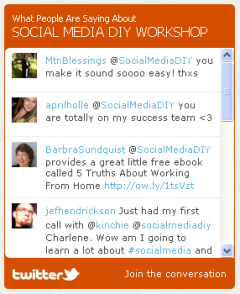
Du bist dran
Was denken Sie? Haben Sie Tweets als Testimonials auf Ihrer Website verwendet? Haben Sie das Twitter-Favoriten-Widget ausprobiert? Welche Testimonial-Strategie eignet sich gut für Ihr Unternehmen? Hinterlassen Sie Ihre Kommentare im Feld unten.



